苹果笔记本如何进入BIOS设置图解
苹果笔记本如何进入BIOS设置呢?其实苹果笔记本、Mac电脑都是用EFI引导的,没有Bios设置,唯一可以设置的是开机的启动选项。接下来是小编为大家收集的苹果笔记本如何进入BIOS设置图解,希望能帮到大家。
苹果笔记本如何进入BIOS设置图解
1、开机/重启的时候长按“optin键”。
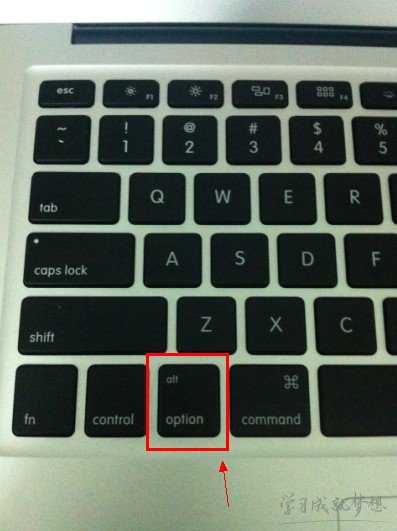
2、进入一个开机启动选项界面。

3、使用方向键选择右边的“U盘启动”,按回车键进入。
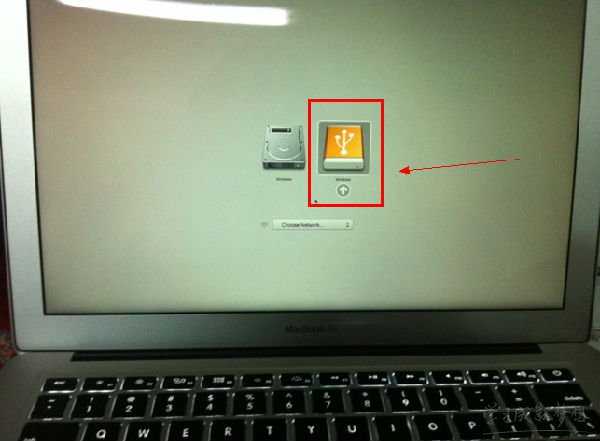
当然您还可以在基于 Intel 处理器的 Mac 电脑上使用下列启动键组合
1、启动时按住 C 键——从可启动 CD 或 DVD 光盘启动,如随机附带的 Mac OS X 安装光盘。
2、启动时时按住 D 键——如果插入安装 DVD 1,则启动为 Apple Hardware Test (AHT)。
3、按住 Option-Command-P-R 键直至听到两声嘀嘀声——重置 NVRAM
4、启动时按住 Option 键——启动进入 Startup Manager,您可以选择从一个 Mac OS X 宗卷启动。 注意:按住 N 键可显示出第一个可启动网络宗卷。
5、按住 Eject、F12 键,或者按住鼠标键(/触控板)——推出所有移动介质,如光盘。
6、启动时按住 N 键——试图从兼容的网络服务器(NetBoot)启动。
7、启动时按住 T 键——启动为 FireWire 目标磁盘模式。
8、启动时按住 Shift 键——启动为安全模式并且暂时关闭登录项。
9、启动时按住 Command-V 键——启动为 Verbose 模式。
10、启动时按住 Command-S 键——启动为单用户模式。
11、启动时按住 Option-N 键——使用默认启动镜像从 NetBoot 服务器启动。
看了“苹果笔记本如何进入BIOS设置图解”还想看:
1.苹果笔记本怎么进入bios
2.苹果电脑怎么进bios
3.Mac电脑如何进入bios
4.苹果笔记本如何打开身份不明开发者的应用
5.苹果笔记本怎么进Bios
6.苹果电脑怎么调整语言